| 일 | 월 | 화 | 수 | 목 | 금 | 토 |
|---|---|---|---|---|---|---|
| 1 | 2 | 3 | 4 | 5 | 6 | |
| 7 | 8 | 9 | 10 | 11 | 12 | 13 |
| 14 | 15 | 16 | 17 | 18 | 19 | 20 |
| 21 | 22 | 23 | 24 | 25 | 26 | 27 |
| 28 | 29 | 30 |
- Bootstrap
- 코로나19
- Java
- 개인사업자
- 체당금
- Eclipse
- Blade
- auth
- 전자소송
- 사업자계좌
- Python
- AWS
- cartalyst
- php
- Laravel
- javascript
- 이더리움
- win32
- elasticSearch
- 소액임금체불
- vue
- as후기
- 당사자표시정정신청서
- blockchain
- Tutorial
- 보정명령
- 인민공원
- reactnative
- Sentinel
- 코로나
- Today
- Total
그냥 사는 이야기
ASUS RT-AC58U 유무선 공유기 설치 및 간단리뷰 본문
아수스(Asus)의 유무선 공유기 중 RT-AC58U 설치 및 설정에 대해 쓰고자 한다. 이 모델이 AC1300을 지원하는데 현재는 가격이 많이 낮아져서 구매하는데 큰 부담도 없을 것 같다. 물론 나는 이것을 이제 더 이상 사용하지 않는다.
2~3만원대만 사용하다가


IPTime이나 기타 등등 어느 브랜드 등 저렴한 모델만 사용했었다. 이게 다 거기서 거기라고 생각했었다. 그러던 차 1G 인터넷 시대로 넘어오면서 무선 Wifi도 속도가 빨라야 될 것 같다는 필요성을 느꼈다.
AC1300은
무선 와이파이의 규격을 다루는 IEEE 802.11ac의 문서를 보면
| Type | 2.4 GHz band[c]Mbit/s | 2.4 GHz band config[all 40 MHz] | 5 GHz bandMbit/s | 5 GHz band config[all 80 MHz] |
| AC600 | 150 | 1 stream @ MCS 7 | 433 | 1 stream @ MCS 9 |
| AC750 | 300 | 2 streams @ MCS 7 | 433 | 1 stream @ MCS 9 |
| AC1000 | 300 | 2 streams @ MCS 7 | 650 | 2 streams @ MCS 7 |
| AC1200 | 300 | 2 streams @ MCS 7 | 867 | 2 streams @ MCS 9 |
| AC1300 | 400 | 2 streams @ 256-QAM | 867 | 2 streams @ MCS 9 |
| AC1300[18] | - | - | 1,300 | 3 streams @ MCS 9 |
| AC1350[19] | 450 | 3 streams @ MCS 7 | 867 | 2 streams @ MCS 9 |
| AC1450 | 450 | 3 streams @ MCS 7 | 975 | 3 streams @ MCS 7 |
| AC1600 | 300 | 2 streams @ MCS 7 | 1,300 | 3 streams @ MCS 9 |
| AC1700 | 800 | 4 streams @ 256-QAM | 867 | 2 streams @ MCS 9 |
| AC1750 | 450 | 3 streams @ MCS 7 | 1,300 | 3 streams @ MCS 9 |
| AC1900 | 600[d] | 3 streams @ 256-QAM | 1,300 | 3 streams @ MCS 9 |
| AC2100 | 800 | 4 streams @ 256-QAM | 1,300 | 3 streams @ MCS 9 |
| AC2200 | 450 | 3 streams @ MCS 7 | 1,733 | 4 streams @ MCS 9 |
| AC2300 | 600 | 4 streams @ MCS 7 | 1,625 | 3 streams @ 1024-QAM |
| AC2350 | 600 | 4 streams @ MCS 7 | 1,733 | 4 streams @ MCS 9 |
| AC2600 | 800[d] | 4 streams @ 256-QAM | 1,733 | 4 streams @ MCS 9 |
| AC3000 | 450 | 3 streams @ MCS 7 | 1,300 + 1,300 | 3 streams @ MCS 9 x 2 |
| AC3150 | 1000[e] | 4 streams @ 1024-QAM | 2,167 | 4 streams @ 1024-QAM |
| AC3200 | 600[d] | 3 streams @ 256-QAM | 1,300 + 1,300[f] | 3 streams @ MCS 9 x 2 |
| AC5000 | 600 | 4 streams @ MCS 7 | 2,167 + 2,167 | 4 streams @ 1024-QAM x 2 |
| AC5300[22] | 1000[e] | 4 streams @ 1024-QAM | 2,167 + 2,167 | 4 streams @ 1024-QAM x 2 |
이런 표가 보이는데 빨간색으로 표시해둔 곳을 보면 된다. 내용을 깊이 있게는 몰라도 이론상 대략 저정도 수준의 속도를 지원하는 규격이라고 보면 된다. 이래보니 밑에 더 나은 규격들이 많이 보이긴 하네........ 그래도 개인집에서 사용하는 인터넷 WiFi 는 AC1900 아니라면 이 정도만 해도 충분하지 않을까 생각한다. 우리 집도 결국 반기가니깐.....
설치 후 설정하기
외부 인터넷은 파란색으로 넣어주고 컴퓨터랑은 노란색으로 인터넷을 연결해준다. 그러면 2.4 GHz, 5 GHz 둘 다 공용 형태로 와이파이 신호가 잡히긴 하는데 실제 접속은 되지 않는다. 보안 문제로 암호 설정을 반드시 해야 하도록 유도하는 것 같다. 방법은 있겠지만 굳이 공용으로 사용할 마음은 없고 암호를 걸어둘 생각이기에 관리자 화면에 접속해서 기본 설정을 해보려 한다. 설명서를 보니 아래의 주소로 접근하면 된다.
router.asus.com
192.168.0.x 가 아니었군..... 돈 좀 들였더니 좀 더 엄격한 모양이었다.


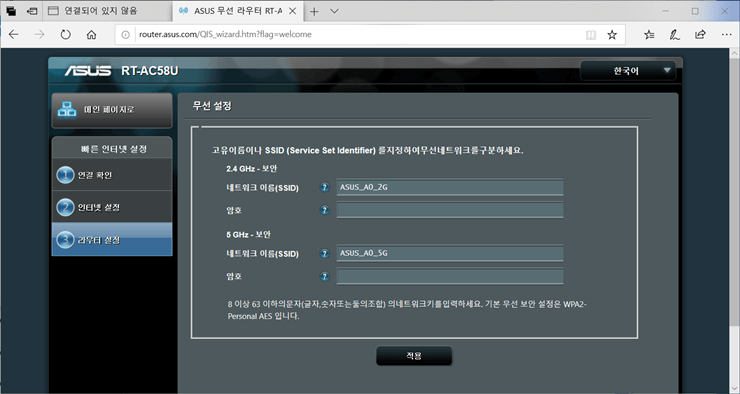

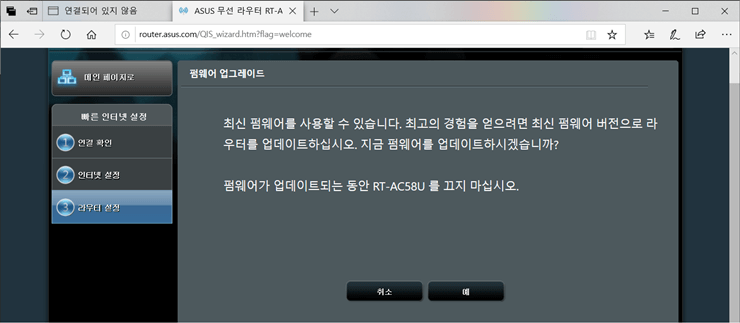
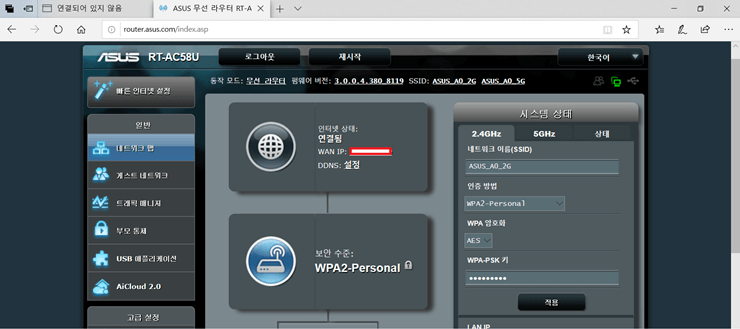
결론
현재 1G 인터넷 시대에서 그만큼 빠른 인터넷 사용을 누리려면 유무선 공유기가 위에 언급한 것처럼 좋아야 한다. 나는 KT에서 기본으로 제공한 것을 사용 중이라 이제 이 모델은 다른 분께 넘기려고 한다. 이것을 쓰면서 모든 것에 만족했지만 살짝 아쉬웠던 것으로는
- 커버 영역이 조금 아쉽다.
그런데 이건 집 구조에 기인하는 면도 많아서 일반적인 이유라고 할 수 없을 것 같다. 나는 그랬다.
'IT' 카테고리의 다른 글
| 삼성 SL-J1560W 무선 접속(Wifi-Direct) 사용 (6) | 2020.03.15 |
|---|---|
| LG페이로 NFC사용하여 교통카드 기능 사용하기 (LG-V30) (0) | 2020.03.09 |
| 알뜰폰에서 알뜰폰으로 갈아타기 - KT엠모바일, CJ 헬로모바일 (6) | 2020.03.06 |
| Sony 캠코더 HDR-CX230 중고거래 후기 (2) | 2020.02.25 |
| 통영에서 KT adsl lite 인터넷 속도 측정 (1) | 2009.10.04 |




